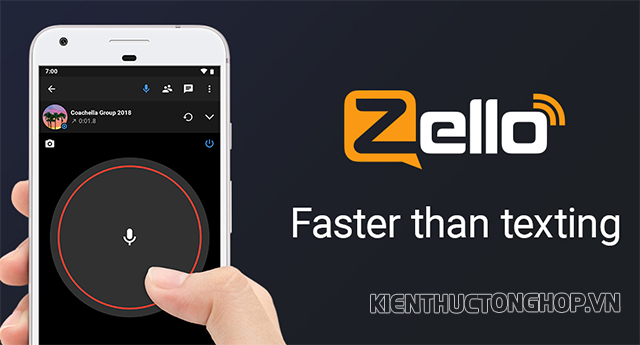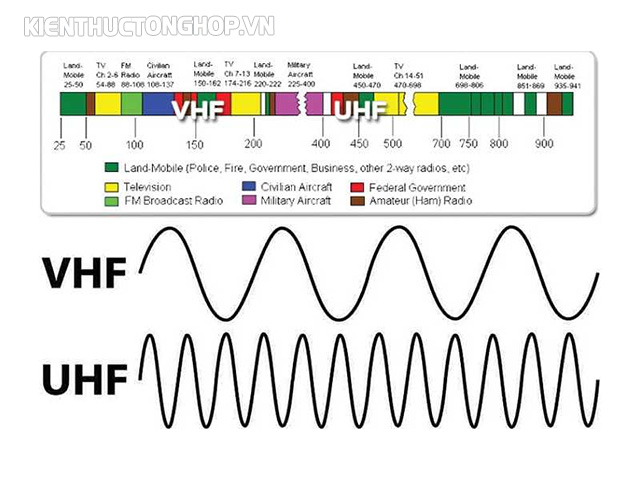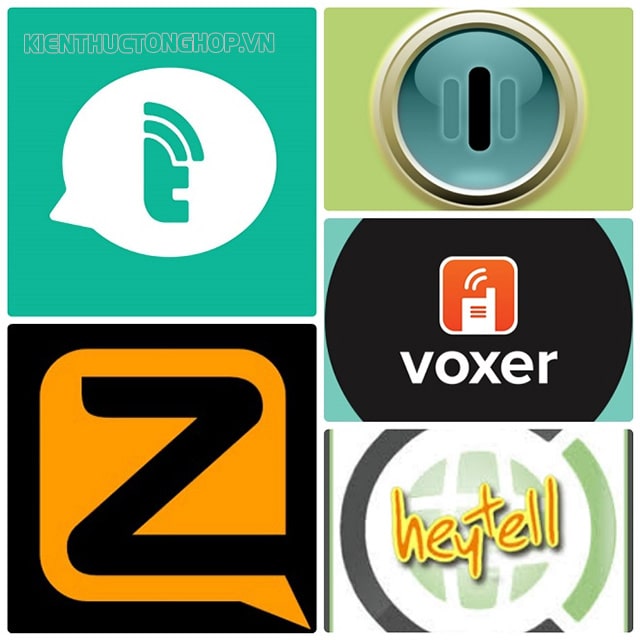Ngày nay, các phần mềm hỗ trợ làm việc từ xa rất thông dụng. Một trong những phần mềm nổi tiếng với hàng triệu người dùng đó chính là Teamviewer. Thế nhưng có nhiều người chưa từng biết đến và không biết Teamviewer là gì? Hãy theo dõi bài viết của chúng tôi để hiểu rõ hơn về công cụ này.
Nội dung bài viết
Teamviewer là gì?
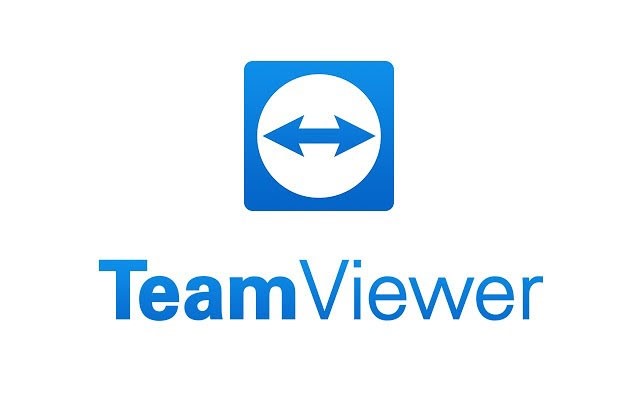
Giao diện phần mềm Teamviewer
Teamviewer là một phần mềm kết nối từ xa, để dễ hiểu hơn thì phần mềm này cho phép kết nối giữa hai hay nhiều máy tính với nhau. Đây là một công cụ chia sẻ màn hình và tập tin trực tiếp thông qua Internet không xa lạ gì với dân văn phòng.
Sau khi hiểu phần mềm Teamviewer là gì? Chắc hẳn bạn cũng thắc mắc về chủ sở hữu cũng như lịch sử phát triển của nó. Không để bạn chờ lâu, chúng tôi sẽ cung cấp đầy đủ thông tin nhất ngay sau đây.
Phần mềm này được phân phối bởi công ty TeamViewer Gmbh năm 2005, thành lập tại Goeppingen (Đức). Đến năm 2018, Teamviewer đã xây dựng thêm trụ sở đại diện mới tại Úc và Mỹ. Từ khi thành lập đến năm 2010 thu hút hai nhà đầu tư từ bên ngoài. Năm 2014, Teamviewer được mua lại bởi công ty tư nhân Permira từ nhà phát triển phần mềm GFI Software Durham.
Ưu điểm của Teamviewer chính là bởi tiện ích khi có thể chạy trên nhiều hệ điều hành khác nhau: trên máy tính Windows 2000, XP, MAC OSX, Linux và các hệ điều hành điện thoại như: IOS, Android. Ngoài ra, Teamviewer còn miễn phí cho người dùng cá nhân, chỉ thu phí khi sử dụng với mục đích thương mại.
Xem thêm: Máy tính bị chậm và đơ do đâu? Cách khắc phục vấn đề
Cài đặt và cách dùng Teamviewer
Hướng dẫn cài đặt
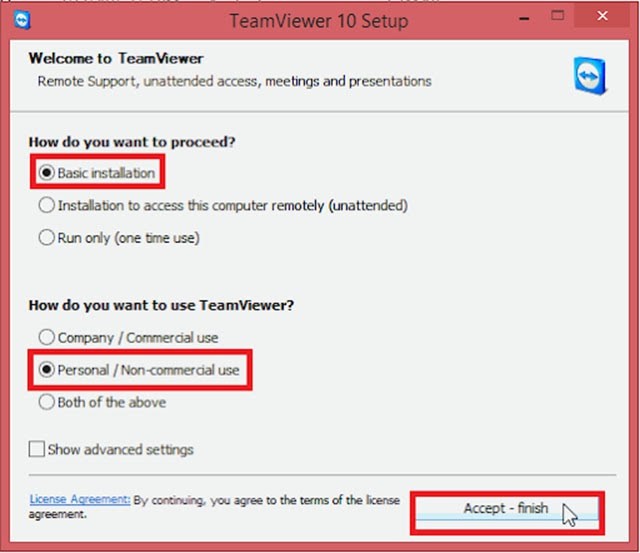
Với thao tác đơn giản là bạn đã có thể cài đặt Teamviewer dễ dàng
Máy tính của bạn chưa có Teamviewer thì hãy làm theo các bước sau đây để cài đặt:
– Bước 1: Tìm theo tên Teamviewer trên bất cứ trình duyệt nào, tải thông tin đầu tiên hiển thị về phần mềm và mở file cài đặt.
– Bước 2: Ở cửa sổ cài đặt tích chọn Default installation. Tiếp theo click vào ô Show advanced settings, chọn Accept – next.
– Bước 3: Chọn thư mục cài đặt sau đó nhấn next. Thời gian cài đặt sẽ diễn ra trong khoảng vài phút.
– Bước 4: Màn hình sẽ hiển thị các phương thức như:
- Teamviewer bản dùng thử dành cho doanh nghiệp trong vòng 14 ngày.
- Dành cho cá nhân, chọn lựa này để sử dụng miễn phí hoàn toàn.
- Mua tài khoản Teamviewer dùng cho mục đích thương mại.
Bạn chọn mục thứ hai và click vào Finish là hoàn tất quá trình cài đặt. Lúc này cửa sổ phần mềm hiện lên và bạn có thể sử dụng truy cập máy tính của mọi người.
Cách dùng Teamviewer
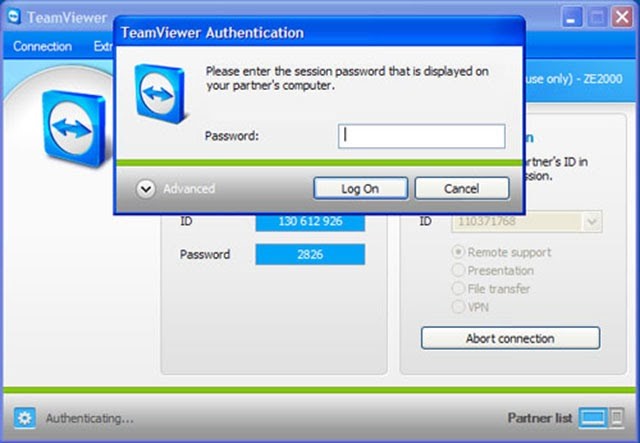
Cách sử dụng đơn giản giống như những ứng dụng khác
Xem thêm: Các cách kết nối laptop với tivi đơn giản và hiệu quả
Tải được phần mềm nhưng chưa hiểu cách dùng như thế nào? Dưới đây sẽ gợi ý cách sử dụng thuận tiện, ngắn gọn nhất. Muốn dùng Teamviewer làm việc đòi hỏi các máy tính điều khiển và được điều khiển phải đang mở phần mềm. Lúc này bạn bật chương trình, phần mềm tự khởi động và kết nối trang chủ để lấy mật khẩu và mã ID.
Nếu máy tính của bạn điều khiển máy tính khác thì Teamviewer thực hiện vai trò kết nối cũng như hiển thị nội dung máy tính bị điều khiển ở cửa sổ chương trình. Người dùng sẽ gửi cho bạn ID và mật khẩu. Ngay lúc đó, con trỏ chuột của bạn có thể điều khiển màn hình của máy tính khác.
Còn ngược lại thì bạn cần cung cấp thông tin ID, mật khẩu cho máy điều khiển. Kết nối thành công, người dùng máy tính điều khiển thoải mái sử dụng và trao đổi tài liệu trên màn hình máy tính của bạn.
Lưu ý khi sử dụng Teamviewer
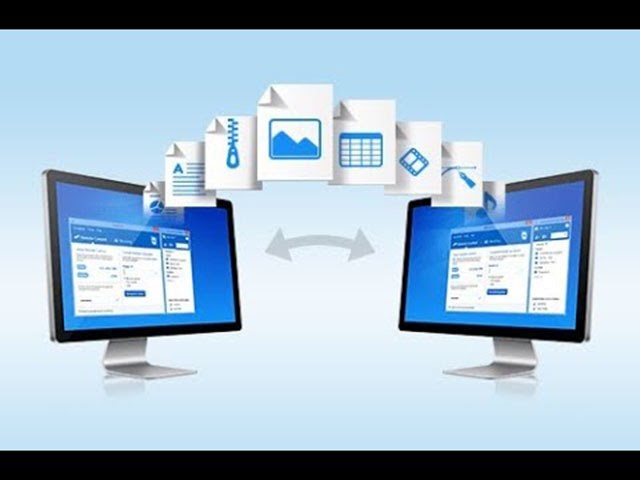
Tiện ích lớn nhưng Teamviewer gặp vấn đề lộ thông tin nếu không đề phòng
Sử dụng Teamviewer điều khiển thiết bị từ xa có nhiều tiện ích nhưng cũng cần cẩn thận bởi dễ phát sinh nhiều vấn đề khác. Muốn không xảy ra vấn đề đột xuất hãy lưu ý vài mẹo sau.
Đầu tiên, dù có tin tưởng người điều khiển thế nào bạn cũng luôn ngồi trước máy lúc chạy phần mềm. Việc này là cần thiết vì bạn cần quan sát xem người điều hành đang làm gì trên thiết bị của mình. Chẳng may có các hành động xâm nhập vào nội dung riêng tư còn có thể nhanh chóng tắt chương trình Teamviewer đi.
Dù công việc có quan trọng nhưng hành vi xâm hại quyền cá nhân rất đáng lên án. Và bạn phải thật sự an toàn khi sử dụng công cụ cũng như bảo đảm thông tin bí mật của bạn không bị phát tán.
Hai là bạn nên tắt chương trình khi không làm việc hoặc không cần thiết. Sở dĩ phải lưu ý như thế bởi chẳng may bạn ra ngoài hoặc quên tắt trong lúc đó người bên kia cố tình bật lại Teamviewer để truy cập máy tính của bạn. Sau khi đã xem được thông tin bí mật của bạn thì phần mềm vẫn như cũ không có gì thay đổi. So với giả định thứ nhất thì cái này còn nguy hiểm hơn rất nhiều.
Cuối cùng, đó là lưu ý khi sử dụng ID. Về nguyên tắc ID sẽ không bao giờ thay đổi nhưng cũng có trường hợp người sử dụng phản hồi dãy số của họ bị thay đổi một cách bất ngờ. Chính vì thế, khi bạn dự định dùng Teamviewer điều khiển máy tính từ xa thì nên cài đặt thêm một ứng dụng tương tự, đề phòng trường hợp xảy ra sự cố bất ngờ ảnh hưởng đến công việc của bản thân.
Một ứng dụng hỗ trợ Teamviewer trên điện thoại diễn ra nhanh chóng có tên rút gọn là QuickSupport. Bạn có thể cài đặt nó trên điện thoại để dùng khi cần thiết giai đoạn Teamviewer của bạn xảy ra vấn đề ngoài ý muốn.
Thông qua bài viết này, chúng tôi muốn người dùng có thể hiểu rõ hơn Teamviewer là gì? Cách sử dụng cũng như lưu ý để không gặp phải lỗi khi sử dụng. Hiểu rõ về phần mềm, sử dụng tiện ích của nó thành thạo phần nào sẽ giúp bạn rất nhiều trong tương lai.
||Bài viết liên quan khác:
- Slack là gì? Những điều cơ bản cần biết về Slack khi sử dụng
- Hướng dẫn tải nhạc SoundCloud về điện thoại, máy tính
- Tổng hợp 6 cách chạy lại chương trình máy tính hiệu quả
- Có những cách thay đổi ngôn ngữ trên máy tính nào?
- Cài đặt khóa màn hình máy tính dễ dàng
Nguồn: Kiến thức tổng hợp